Специальное предложение



- +21
Дизайн
Бесплатный вебинар
10 сентября 2020Знакомимся с Adobe Illustrator
День 1 из 3: Интенсив Я — Digital-художник. Рисуем векторный портрет за 3 дня

Илья Тимофеев
старший преподаватель онлайн-института дизайна Vill
На первом вебинаре вы:
- изучите принципы векторной графики.
- изучите принципы векторной графики.
- разберете основные инструменты программы.
- познакомитесь с выразительными средствами графики: линия, пятно, цвет,
- выберете и подготовите фотографию для обработки,
- нарисуете глаза.
Другие видео интенсива
Рекомендованные
-
Коммерческая иллюстрация: подводим итоги
27.09.2023 1003 -
Продолжаем рисовать персонажа для коммерческого проекта
26.09.2023 1040 -
Разбираемся, как превратить рисунки в деньги
25.09.2023 1379 -
UX/UI-дизайнер: подводим итоги интенсива
16.08.2023 654 -
Создаём экраны мобильного приложения
15.08.2023 1066 -
Знакомимся с профессией UX/UI-дизайнера
14.08.2023 1345 -
Веб-дизайн на Figma: подводим итоги
01.07.2023 513 -
Мобильная съёмка: подводим итоги
01.07.2023 551 -
Ландшафтный дизайн для новичка — подведение итогов
01.07.2023 308 -
Создаём продающее изображение
30.06.2023 1209 -
Учимся делать качественные снимки
30.06.2023 861 -
Озеленение веранды и сада
30.06.2023 527 -
Обсуждаем профессию и знакомимся с Figma
29.06.2023 1508 -
Знакомимся с мобильной фотографией
29.06.2023 1677 -
Теория ландшафтного дизайна
29.06.2023 904
310 комментариев
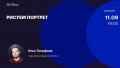
















Skillbox.Live
Наш ТГ-чат - https://t.me/joinchat/Di59WVc6mp0l8URh37aDSA
Ульяна Путятична
21:13спасибо!
Ilya Timofeev
21:00https://www.figma.com/proto/dO2mGPoax7qPYLgHKqBLsp/Portert?node-id=81%3A1&viewport=407%2C2088%2C0.5&scaling=scale-down
Ilya Timofeev
21:00Презентация к вебинару:
Филипа Соура
20:56Спасибо)
Andrey Laptev
20:55Спасибо!
Анна
20:54спасибо большое)
Anna
20:54спасибо до завтра!!!
Сита Шито-Крыто
20:54Спасибо, было интересно
Леонид
20:54Спасибо
Михаил Кангин
20:53спасибо
Anna
20:53спасибо большое!!!
C. D.
20:53Спасибо, будем пересматривать!
Анна Васильевна
20:52во сколько вебинар завтра?
Константин
20:52пошел листать pinterest, спасибо за пищу
Анна Васильевна
20:51Спасибо большое за вебинар!
Alexander Meshchanintsev
20:51Спасибо! Буду еще играться с инструментами.
Оксана
20:50спасибо!
Natalia Katalevskaya
20:50Спасибо!
Валерия Патрушина
20:49Спасибо за вебинар!
Анна Васильевна
20:49какое фото выбрать?
Михаил Кангин
20:49нне сказали как фото выбрать
LIVER. KA
20:49Т.к. маска - это объект, первым делом помещаем его над теми объектами, которые Вы хотите вложить в маску. Затем выделяем все эти объекты и маску, нажимаем на них правок кнопкой мыши, выбираем make clipping mask/Создать обтравочную маску.
Оксана
20:48так более правдоподобно получается (по сетке)
Anna
20:48на мои вопросы ответ короткий)))
Анна Васильевна
20:48как поменять хвостик линии с квадратного на округлый, если возможно?
Alexander Petrov
20:47То есть маска по факту как контейнер (Powerclip) в корл?
Анна Васильевна
20:46объем наверное хорошо можно так передать
Anna
20:46тут маска это контур лица,верно?
Константин
20:45маска работает по тому же принципу что и в фотошопе
Anna
20:45а как ее создать ? маску? я может пропустила
Anna
20:45а как ее создать ? маску? я может пропустила
Анна Васильевна
20:45надо попробовать самому))
LIVER. KA
20:44Основной слой - это просто "стол" на котором Вы выстраиваете все элементы. Маска - это контур или объект, в который Вы можете "сложить" нужные объекты, чтобы придать им форму маски.
Анна Васильевна
20:43спасибо
Анна Васильевна
20:42обьясните пожалуйста чем отличается маска и основной слой?
Anna
20:42ничего не поняла про маску(((
Anna
20:42ничего не поняла про маску(((
LIVER. KA
20:41Это облегчает понимание "наслаивания" объектов между собой. Однако замедляет работу. Со временем лучше конечно освоить горячие клавиши.
LIVER. KA
20:39По поводу перемещения объектов над/под друг другом: если сложно с горячими клавишами, можно их перемещать вручную. В правом верхнем углу, где у нас показаны слои, нажмите на стрелочку слоя и выпадет весь список объектов, которые Вы нарисовали в том порядке, как они друг на друге лежат. Чтобы переместить, просто мышкой потяните в этом списке любой объект вверх или вниз.